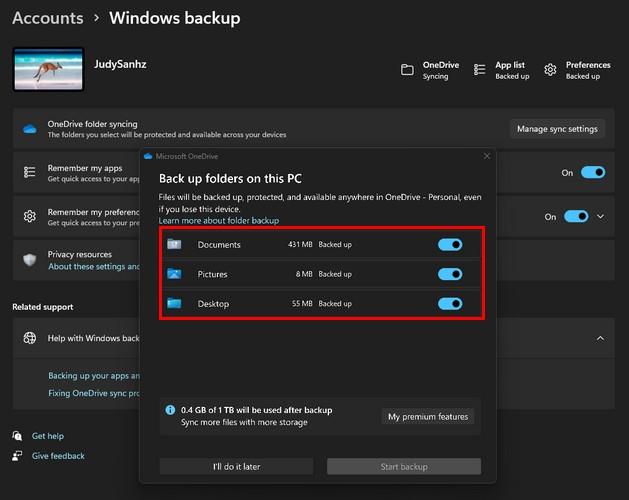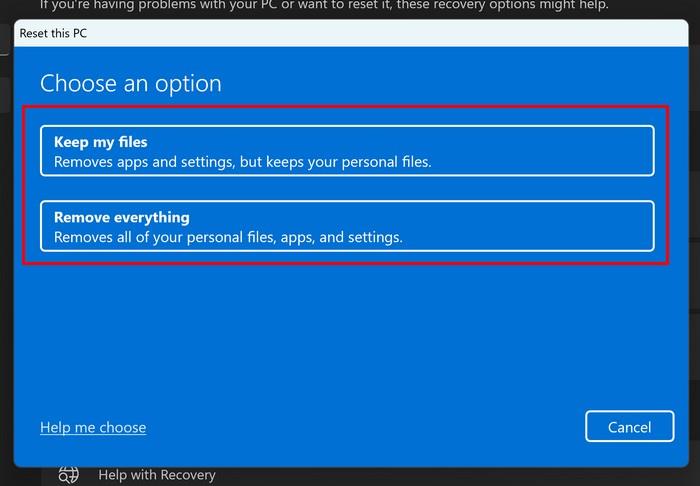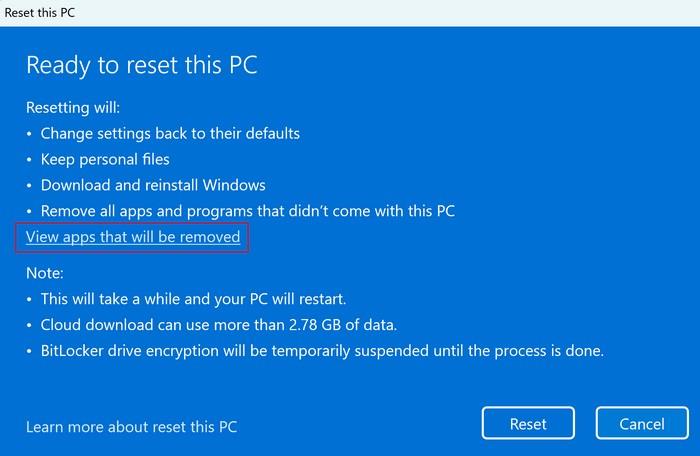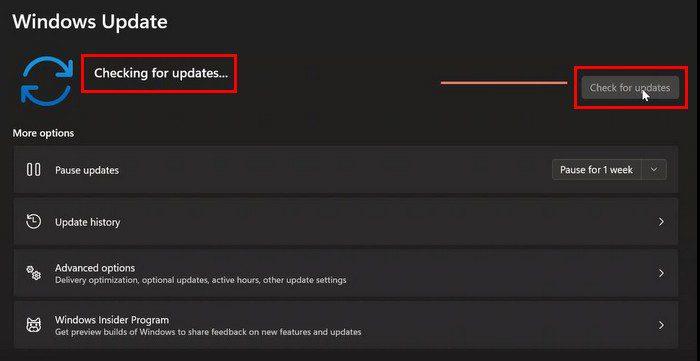Možno budete chcieť resetovať počítač so systémom Windows 11, pretože je príliš pomalý, alebo máte iné problémy, ktoré sa vám nepodarilo vyriešiť. Môžu sa vyskytnúť problémy so škodlivým softvérom alebo softvérom, ktoré zatiaľ nie sú vyriešené a vy chcete začať od nuly. Začať odznova znie ako príliš veľa, ale niekedy je to to, čo potrebujete na zlepšenie výkonu počítača. Pokračujte v čítaní, aby ste zistili, aké kroky je potrebné vykonať na resetovanie počítača so systémom Windows 11 a čo by ste mali urobiť pred a po resetovaní počítača.
Čo robiť pred obnovením továrenského nastavenia počítača so systémom Windows 11
Keď obnovíte továrenské nastavenia počítača so systémom Windows 11, pošlete ho späť do stavu, v akom ste ho prvýkrát vybrali z krabice. Resetovaním počítača prídete o osobné súbory, programy a nastavenia. Zálohujte si teda všetko, čo chcete po resetovaní naďalej používať. To zahŕňa heslá, záložky prehliadača atď.
Váš počítač so systémom Windows 11 má funkciu zálohovania systému Windows, ktorá vám umožní obnoviť dôležité súbory. Túto funkciu môžete nastaviť tak, že prejdete na:
- Nastavenia (klávesy Windows + I)
- účty
- Záloha systému Windows
Môže sa vám zobraziť správa, že vaše heslá sa neuložia, ak vaše zariadenie nebude potvrdené. Kliknite na možnosť Overiť a keď sa zobrazí malé okno, kliknite na e-mailovú adresu priradenú k vášmu účtu. Na tento e-mail vám bude odoslaný bezpečnostný kód, ktorý zadáte do počítača. Po zadaní kódu sa spustí proces synchronizácie.
V časti Zálohovanie systému Windows môžete nastaviť, aby si systém Windows pamätal vaše aplikácie a predvoľby, a tiež môžete nastaviť, aby sa do OneDrive (váš osobný trezor) zálohovali iba konkrétne súbory. Ak chcete rozhodnúť, ktoré súbory sa budú zálohovať, kliknite na položku Spravovať nastavenia synchronizácie a prepnite, čo chcete zálohovať. Môžete si vybrať z dokumentov, obrázkov a pracovnej plochy.
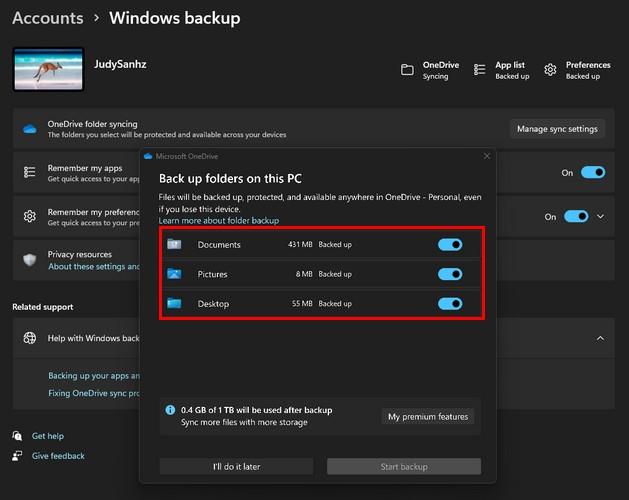
S možnosťami Zapamätať si moje aplikácie stačí prepnúť na tlačidlo. Pomocou možnosti Zapamätať si moje preferencie budete musieť zaškrtnúť, čo chcete zahrnúť. Môžete si vybrať z možností ako:
- Prístupnosť
- Heslá
- Jazykové preferencie
- Ďalšie nastavenia systému Windows
Ako rýchlo resetovať počítač so systémom Windows 11
Ak chcete obnoviť továrenské nastavenia počítača so systémom Windows 11, musíte prejsť do časti Nastavenia stlačením klávesov Windows + I. V nastaveniach prejdite na položku Systém a potom na položku Obnovenie . V časti Možnosti obnovenia kliknite na možnosť Obnoviť počítač . Keď kliknete na tlačidlo Obnoviť, systém Windows vám ukáže dve možnosti, čo môžete urobiť.
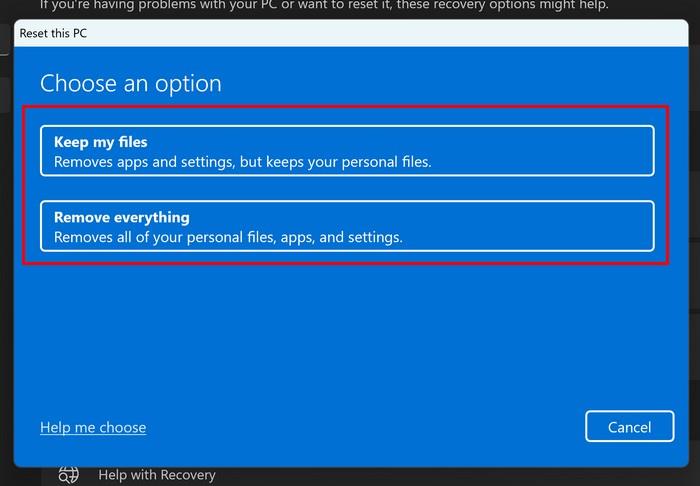
Zobrazí sa vám napríklad jedna možnosť, ako si ponechať súbory, ale vymazať všetko ostatné, napríklad nainštalované aplikácie a nastavenia. Druhá možnosť vymaže všetko v počítači vrátane súborov.
Druhá možnosť znie v poriadku, ak máte zálohu všetkého inde. Týmto spôsobom môžete iba preinštalovať potrebné osobné súbory a nenačítať do nich príliš veľa súborov; tým sa to len spomalí. Vľavo dole uvidíte aj možnosť s názvom Pomôžte mi vybrať. Keď kliknete na túto možnosť, dostanete sa na stránku spoločnosti Microsoft, kde vpravo uvidíte zoznam problémov a odporúčanie spoločnosti Microsoft.
Budete si tiež musieť vybrať, ako chcete preinštalovať Windows 11. Môžete si vybrať z Cloud Download alebo Local Reinstall. Nerobte si starosti, ak zabudnete svoj výber, pretože narazíte na Ďalšie nastavenia. V tomto okne uvidíte, čo ste si predtým vybrali, takže ak viete, že ste urobili chybu, máte možnosť zrušiť to. Zobrazí sa vám aj možnosť skontrolovať aplikácie, ktoré budú odstránené.
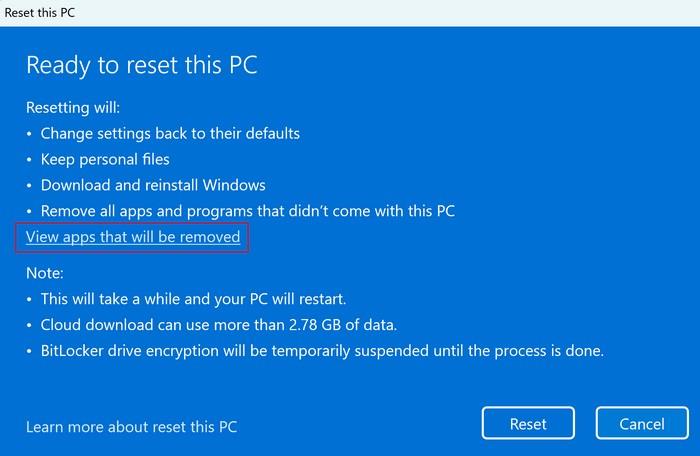
Po skontrolovaní možností kliknite na možnosť resetovania. Uistite sa, že ste si pozorne prečítali všetko, čo vám systém Windows ukázal, a označte svoje voľby, pretože po kliknutí na tlačidlo reset nie je možné vrátiť sa späť.
Čo robiť po obnovení továrenského nastavenia počítača so systémom Windows 11
Po dokončení procesu a po novom spustení počítača so systémom Windows 11 je vhodné skontrolovať aktualizácie systému. Môžete to urobiť tak, že stlačíte klávesy Windows + I , čím prejdete na položku Nastavenia a potom na možnosť Windows Update vľavo dole. Kliknite na tlačidlo Skontrolovať aktualizácie vpravo hore. Windows stiahne aktualizácie, ale nenainštaluje ich. To je niečo, na čo budete musieť dať súhlas.
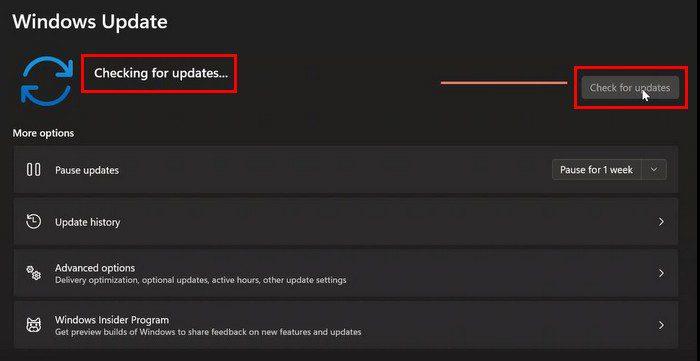
Tiež je dobré skontrolovať chýbajúce ovládače. Môžete to urobiť otvorením Správcu zariadení, zadaním jeho názvu do vyhľadávacieho panela a otvorením najlepšieho výsledku. Uistite sa, že žiadna pobočka sa nevolá Iné zariadenia, pretože to znamená, že chýbajú ovládače, ktoré budete musieť preinštalovať.
Predpokladajme, že potrebujete pomoc s tým, ako preinštalovať chýbajúce ovládače. V takom prípade môžete vyskúšať softvér tretej strany, napríklad Ashampoo Driver Update , ktorý urobí všetko za vás. Softvér vám zobrazí dlhý zoznam ovládačov, ktoré boli aktualizované. Vždy však môžete spustiť skenovanie a skontrolovať, či váš počítač beží na najnovších ovládačoch.
Ďalšie čítanie
Pokiaľ ide o resetovanie zariadení, tu sú kroky na obnovenie hesla root na Steam Deck . Ale ak iba resetujete Steam Deck , tu sú tiež kroky. Niekedy potrebuje aj aplikácia Windows reset, ktorý tu potrebujete na resetovanie aplikácie v systéme Windows 11 . Nastavenia zvuku vo vašom počítači môžu tiež vyžadovať reset; Tu je návod, ako obnoviť nastavenia zvuku pre Windows 11 . Nezabudnite použiť vyhľadávací panel v hornej časti pre ďalšie materiály na čítanie.
Záver
Niekedy bez ohľadu na to, čo robíte, skúste vyriešiť problém, ktorý máte s počítačom so systémom Windows 11; zdá sa, že nič nefunguje. Vtedy sa resetovanie notebooku javí ako jediné riešenie. Ak však začnete odznova, môžete nainštalovať iba dôležité súbory a odstrániť všetko ostatné, čím sa spomalí. Resetovanie počítača je také jednoduché, ako prejsť do nastavení počítača a vykonať niekoľko kliknutí sem a tam. Systém Windows má dokonca funkciu, v ktorej si môžete zálohovať dôležité súbory, aby ste si ich mohli nainštalovať po resetovaní. Ktorú možnosť resetovania ste si vybrali? Podeľte sa o svoje myšlienky v komentároch nižšie a nezabudnite článok zdieľať s ostatnými na sociálnych sieťach.